Excel对数据进行分类汇总的方法
2023-04-19 11:00:36作者:极光下载站
很多小伙伴之所以喜欢使用excel程序,是因为在Excel中,我们可以对表格文档进行各种数据操作。我们不仅可以对数据进行公式计算、筛选以及排序,还可以对数据进行对比以及分类汇总。在Excel中对数据进行分类汇总的方法很简单,我们只需要选中数据所在单元格,然后在数据工具的子工具栏中打开“分类汇总”工具,最后在弹框中完成分类字段、汇总方式以及汇总项的设置,最后点击确定选项即可。有的小伙伴可能不清楚具体的操作方法,接下来小编就来和大家分享一下Excel对数据进行分类汇总的方法。
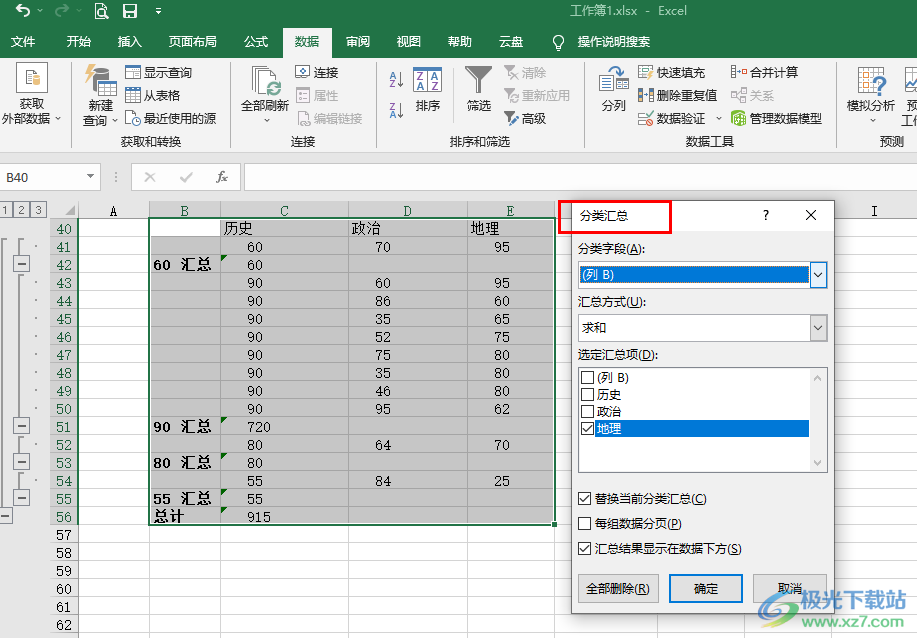
方法步骤
1、第一步,我们在电脑中先找到自己需要的编辑的表格文档,然后右键单击该文档,打开“打开方式”选项,再在子菜单列表中选择“Excel”选项

2、第二步,进入Excel页面之后,我们在该页面中先选中需要进行分类汇总的数据区域,然后在工具栏中点击打开“数据”工具
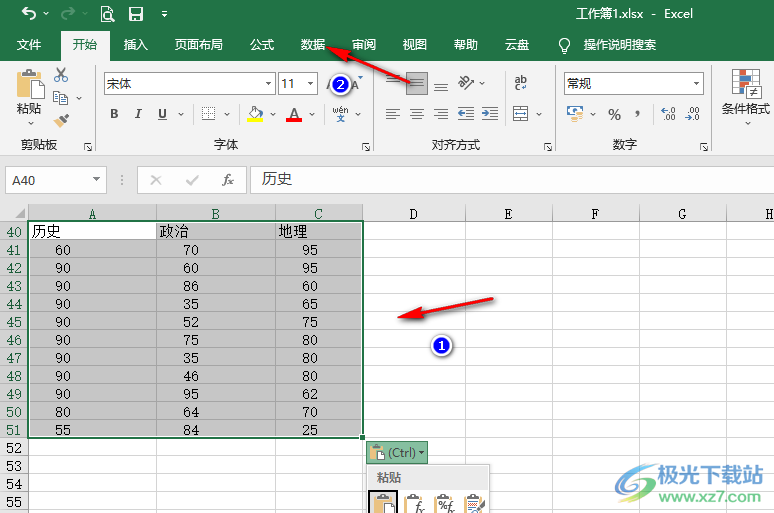
3、第三步,在“数据”工具的子工具栏中我们找到“分类汇总”工具,点击打开该工具
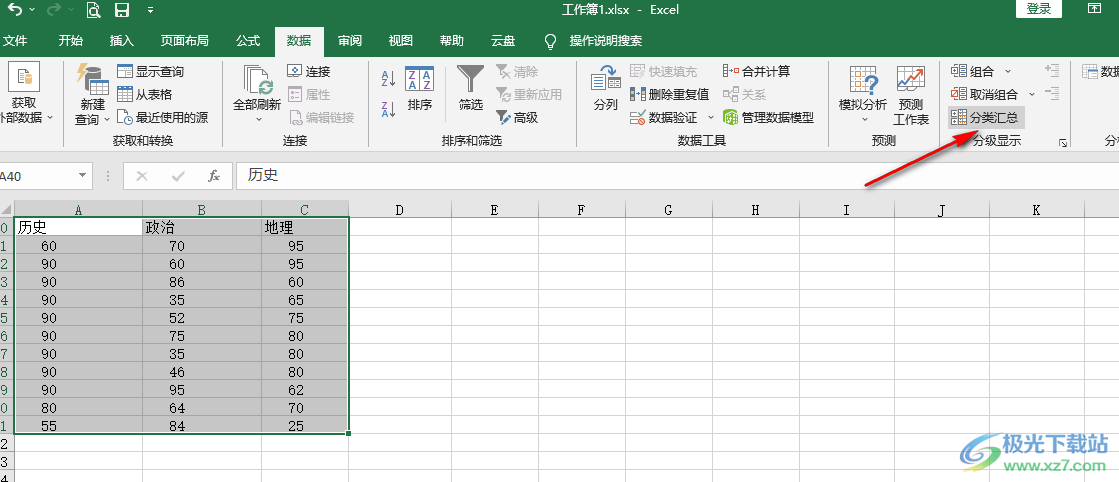
4、第四步,进入分类汇总页面之后,我们先在该页面中选择好分类字段,再打开“汇总方式”选项,然后在下拉列表中找到自己需要的汇总方式,可以是求和,也可以是计数、平均值、最大最小值
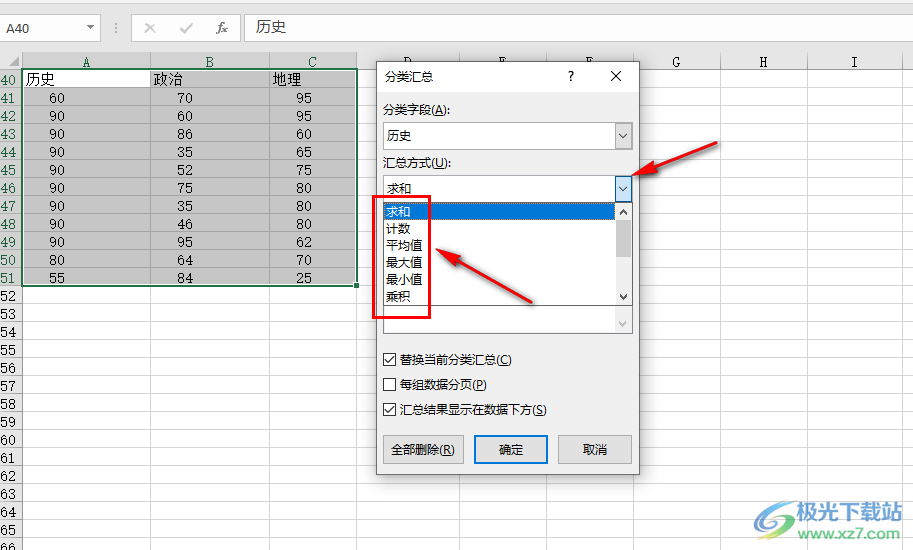
5、第五步,接着我们在选定汇总项处勾选需要进行汇总的数据,然后点击“确定”选项即可
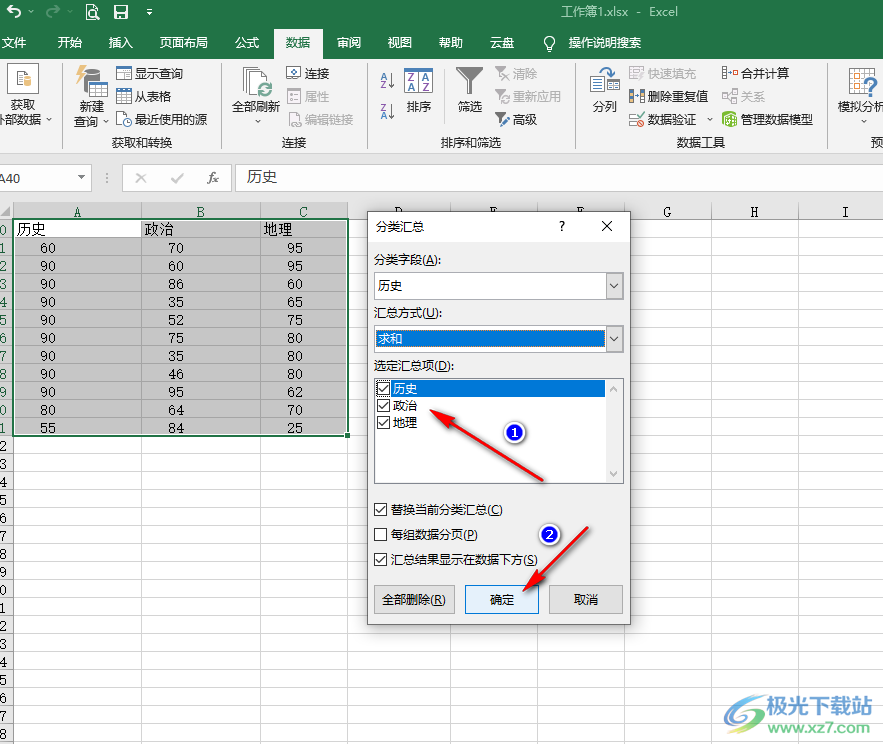
6、第六步,点击确定选项之后,我们在表格页面中就可以看到汇总的结果了
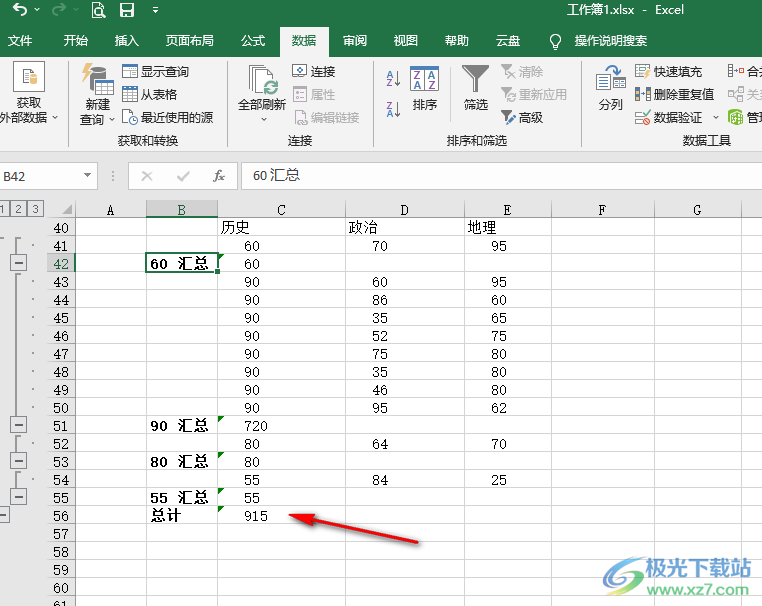
以上就是小编整理总结出的关于Excel对数据进行分类汇总的方法,我们用Excel打开一个表格文档,然后选中需要汇总的数据,再在数据工具的子工具栏中打开分类汇总工具,接着在分类汇总页面中完成设置并点击确定选项即可,感兴趣的小伙伴快去试试吧。
